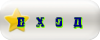Всем привет. Как-то летом решила сделать урок по созданию обоев, интернета не было, компьютер без игры. Текст приготовила, а отсняла быстренько сейчас. Чтобы на нашем форуме был свой, авторский урок! Не пугайтесь от обилия текста и фото. Я буду рассказывать, и показывать очень подробно. Делать обойки очень просто, а не так как кажется на первый взгляд.
Нам необходимо:
- Adobe Photoshop (я использую версию CS3)
- The Sims 2 HomeCrafter Plus.
Для первых проб лучше использовать бесшовные текстуры. Введите в интернете «бесшовные текстуры» и много чего интересного найдете. Со временем набьете руку и будете пробовать рисовать сами. Заболталась что-то я. Пора начинать!
1. В фотошопе. Заходим в
Файл > Открыть…2. Находим папку, где вы сохранили текстуры и выбираем нужную нам. Как видите, у нас именно бесшовная текстура, очень удобно с ними работать. Открываем.
3.
Изображение > Размер изображения.4. Высоту и ширину я указала 128. Но можно еще сделать 256. 128 – рисунок будет более мелкий, 256 - крупнее.
5. Теперь размер текстуры изменился, выделяем его при помощи инструмента «Прямоугольная область».
6.
Редактирование > Определить узор…7. Даем имя узору и нажимаем да. Заморачиваться с именем узора не зачем, оно вам и не пригодиться.
8. Узор мы определили, теперь можем его закрыть и создаем новый файл.
Файл > Новый…9. Тут обратите внимание на все выделенные элементы. Ширина 256 пикселей, высота 512 пикселей! Не больше, ни меньше. Цветовой режим 8 бит (с другими могут возникнуть проблемы, на себе проверяла). Фон, белый. Можно сделать и прозрачный, но тогда придется делать еще несколько лишних шагов. А мы чуть сокращаем и упрощаем себе задачу. Нажимаем ДА.
10. Опа, вот и полоса бумаги под обоину готова, теперь самое приятное и интересное. Красим!
Редактирование > Выполнить заливку…11. В графе «Использовать» выбираем узор и ищем нужный нам узорчик. А именно тот, который мы вместе создали. Нажимаем ДА.
12. Вот что получилось.
13. Мне кажется, нужны плинтуса.
14. Вуаля! Процесс не сняла, но очень все просто, копируем плинтус, вставляем на наши обои и подгоняем, как нравится.
15. Теперь сохраняем это все дело, в папку с игрой
Мои документы\EA Games\The Sims 2\Projects\HomeCrafter Plus\Walls тип файла BMP, это обязательно! Имя файлу даем, какое хотим, чтобы было удобнее найти. В игре будет другое. Нажимаем СОХРАНИТЬ
16. Устанавливаем такие параметры.
17. Запускаем HomeCrafter (предупреждаю, из-за одной обойки запускать эту программу не очень правильно будет. Программа тяжелая и запускается о-очень долго.) Нажимаем кнопочку, которая выделена красным.
18. Тут мы видим все ваши обои, полы и «газон», которые установлены в игре Нажимаем плюсик
19. Ищем наше творение и щелкаем галочку.
20. Вот наши обои, три полотна. Мы видим, как это будет смотреться. Зачем? Чтобы были ровные стыки и нигде, ничего не «сползло». (черных полосочек не будет в игре, если хотите посмотреть как будет именно в игре нажмите кнопочку Off, над домиком.) 1) Даем имя. 2) Даем цену (за одну полосу). 3) Пишем описание. 4) Выбираем категорию где будут наши обои. 5) Нажимаем импорт.
21. Нажимаем галочки. Все, наши обои в игре.
22. Если хотите поделиться своей работой с друзьями, найти ее просто, только если сразу. Идем в папку даунов, и делаем сортировку по дате изменения. Таким образом, ваша обойка будет или в самой низу или вверху. У меня она внизу, по дате сразу можно понять – что это сегодняшняя работа!
 Что будет непонятно, пишите, расскажу с радостью!
Что будет непонятно, пишите, расскажу с радостью!